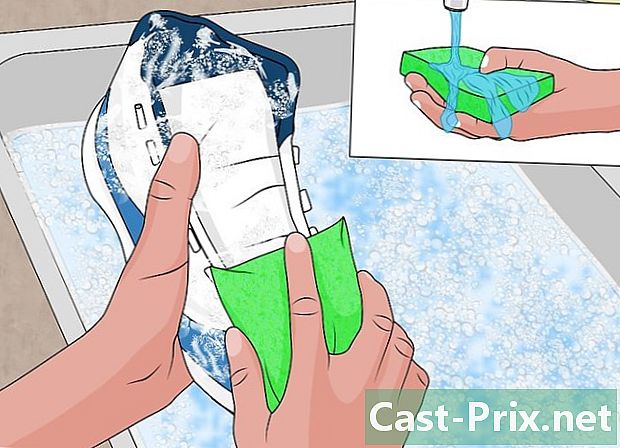Com recordar un missatge a Gmail
Autora:
Roger Morrison
Data De La Creació:
4 Setembre 2021
Data D’Actualització:
1 Juliol 2024

Content
- etapes
- Mètode 1 Cancel·la l’enviament d’un correu electrònic a un ordinador
- Mètode 2 Cancel·la l'enviament d'un correu electrònic a iPhone
- Mètode 3 Cancel·la l’enviament d’un correu electrònic a un telèfon androide
Ràpid, traçable i amb moltes possibilitats, el correu electrònic és un dels mitjans de comunicació més populars. El servei de rie gmail és probablement un dels més populars, que es pot utilitzar tant per a fins privats com professionals. Si l’utilitza regularment, potser ja haureu enviat el vostre missatge massa ràpidament o al destinatari equivocat. Tingueu en compte que és possible cancel·lar l’enviament d’un correu electrònic durant un període determinat, ja sigui des del vostre navegador o des de l’aplicació gmail des del telèfon.
etapes
Mètode 1 Cancel·la l’enviament d’un correu electrònic a un ordinador
-
Obre la safata d'entrada Si teniu la sessió iniciada al vostre compte, aquesta pàgina s’obre automàticament quan entreu al lloc gmail. Podeu desar-lo als vostres favorits per accedir més ràpidament o simplement introduir "Gmail" a la barra del motor de cerca. L’enllaç a https://www.google.com/intl/ca/gmail/about/ és un dels primers resultats.- Si no heu accedit, introduïu la vostra adreça de correu electrònic i la vostra contrasenya per accedir a la safata d'entrada.
-
Si és necessari, activeu la funció de cancel·lació de l'enviament. gmail és un servei actualitzat regularment que té el darrer canvi important al primer semestre del 2018. Si teniu una versió anterior, heu d’activar la funció de cancel·lació abans d’enviar-la. A la nova interfície de gmail, aquesta opció existeix per defecte.- Feu clic al símbol d'una roda dentada
a la part superior dreta de la pàgina. - Seleccioneu la línia ajustos al menú desplegable
- Busqueu l’opció Cancel·la el missatge al peu de pàgina general i marca la casella Activa Cancel·la l'enviament.
- Trieu l'hora de cancel·lació al menú desplegable.
- Desa la configuració fent clic al botó Desa els canvis situat al final de la pàgina.
- Feu clic al símbol d'una roda dentada
-
Envia un. Feu clic al botó + nou situat a la part superior esquerra de la pàgina.- A la versió anterior de gmailfeu clic a nou .
-
Indiqueu el destinatari i el tema del document. Introduïu l’adreça de correu electrònic del destinatari al camp que comença amb À. Si és a la llista de contactes, només cal que escriviu les primeres lletres que apareguin automàticament. Tingueu en compte que podeu afegir diversos destinataris. Feu clic al botó entrada o Pestanya ↹ després indiqueu l’objecte de la secció. Si es tracta d'una prova, podeu enviar-la a la vostra pròpia adreça de correu electrònic indicant "Test" al tema. -
Escriviu la vostra e a la casella principal. Si es tracta d’una prova, podeu obviar aquest pas. -
Feu clic al botó blau Enviar. La finestra desapareix a l’instant, cosa que indica que la corrent s’envia. Tingueu en compte que si intenteu dirigir-vos a un objecte sense objecte sense contingut, s'obrirà un diàleg que us demanarà que confirmeu l'enviament. -
Feu clic al botó cancel·lar. Una pancarta negra apareix gairebé simultàniament a l'enviament a la part inferior esquerra de la pantalla. En versions anteriors de gmailes troba a la part superior de la pàgina. La pancarta conté les paraules despatx i cancel·lar. Simplement feu clic sobre ella per cancel·lar l'enviament.- De manera predeterminada, l’enviament es pot cancel·lar en cinc segons a la darrera versió de gmail i en deu segons sobre els més grans.
-
Corregiu o suprimiu-ne. Quan cancel·leu l'enviament, un esborrany del vostre obert en una nova finestra. A continuació, podeu corregir el contingut, canviar l’adreça del destinatari o suprimir-lo. -
Canvieu la configuració de cancel·lació de l'enviament. Si cal, podeu augmentar el temps que podeu cancel·lar per enviar un missatge.- Feu clic al símbol d'una roda dentada
a la part superior dreta de la pàgina. - Trieu la línia ajustos al menú desplegable
- Busqueu l’opció Cancel·la el missatge al peu de pàgina general.
- Seleccioneu l'hora de cancel·lació de l'enviament. Pot ser de cinc, deu, vint o trenta segons.
- Feu clic al botó Desa els canvis al final de la pàgina per desar les vostres preferències.
- Feu clic al símbol d'una roda dentada
Mètode 2 Cancel·la l'enviament d'un correu electrònic a iPhone
-
Obriu l'aplicació gmail. La seva icona està representada per una "M" vermella sobre fons blanc. Si teniu la sessió iniciada, la vostra safata d'entrada s'obre automàticament.- Si no heu accedit, introduïu la vostra adreça de correu electrònic i la vostra contrasenya per accedir a la safata d'entrada.
- És possible cancel·lar l’enviament d’un també al telèfon com a la tauleta. N’hi ha prou amb haver descarregat prèviament l’aplicació gmail a la seva iPhone o el seu Protectors .
-
Premeu la icona
. Aquesta acció obre una nova finestra que us permet descriure i enviar el vostre missatge. El licone, representat per un bolígraf, es troba a la part inferior dreta de la pantalla. -
Identifiqueu el destinatari. Al camp començant per À, escriviu l’adreça de correu electrònic del destinatari. Pot ser el vostre si només voleu provar de cancel·lar l'enviament. -
Indiqueu l’objecte i escriviu-lo als camps dedicats. Si es tracta d’una prova, només podeu omplir el camp de l’assumpte i deixar-lo sense contingut. -
Premeu la icona de retorn
. Aquesta és una fletxa que apunta a la dreta i situada a la part superior dreta de la pàgina. -
Cancel·la l'enviament. Quan s'envia, apareix la paraula "Enviat", així com l'opció per cancel·lar l'enviament. Només cal prémer Cancel a la part inferior dreta de la pantalla.- Podeu cancel·lar l'enviament en cinc segons.
-
Corregiu o suprimiu-ne. En el moment de la cancel·lació, el vostre esborrany s'obre en una nova finestra. Podeu editar-lo o suprimir-lo.
Mètode 3 Cancel·la l’enviament d’un correu electrònic a un telèfon androide
-
Obriu l'aplicació gmail. La seva icona està representada per una "M" vermella sobre fons blanc. La vostra safata d'entrada s'obrirà automàticament si teniu la sessió iniciada.- Si no heu accedit, introduïu la vostra adreça de correu electrònic i la vostra contrasenya per accedir a la safata d'entrada.
-
Obre una finestra nova. Per enviar-lo, premeu la icona vermella que representa un bolígraf
situat a la part inferior dreta de la pantalla. -
Marca la teva. Al camp començant per À, introduïu l'adreça de correu electrònic del destinatari. Ompliu el tema i escriviu el vostre e. -
Premeu la icona de retorn
. Si es tracta d'una prova, simplement introduïu la vostra adreça i escriviu "Test" a la línia de l'assumpte. Podeu enviar-lo sense contingut. -
Cancel·la l'enviament. En el moment d’enviar, apareix una pancarta negra a la part superior de la pantalla que indica que s’ha enviat i que també ofereix l’opció cancel·lar. Per cancel·lar l'enviament, només cal que el premeu.- L’opció està disponible tant en tauletes com en telèfons amb el sistema androide. Per ajustar el temps de cancel·lació de l'enviament, premeu la tecla to per accedir a les vostres etiquetes i configuracions. Premeu la roda gravada
i busqueu l’opció Cancel·la el missatge. Definiu el temps d’anul·lació al vostre gust.
- L’opció està disponible tant en tauletes com en telèfons amb el sistema androide. Per ajustar el temps de cancel·lació de l'enviament, premeu la tecla to per accedir a les vostres etiquetes i configuracions. Premeu la roda gravada